1、在共享的文件夹单击鼠标右键选中【属性】,点击【安全】选卡并点击【编辑】按钮;2、在组或用户名下面,点击【添加】;3、点击左下角的【高级】-【立即查找】;4、在搜索结果
1、在共享的文件夹单击鼠标右键选中【属性】,点击【安全】选卡并点击【编辑】按钮;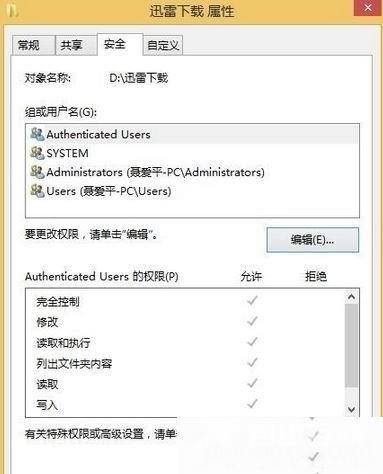
2、在组或用户名下面,点击【添加】;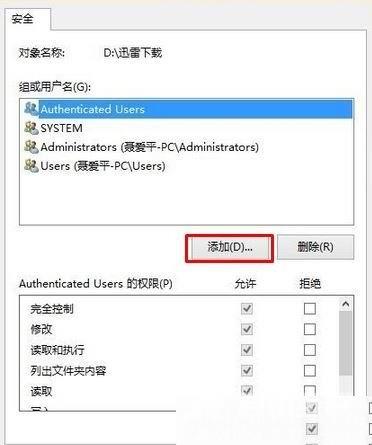
3、点击左下角的【高级】-【立即查找】;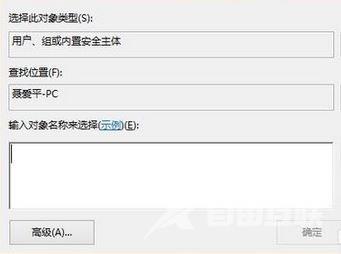
4、在搜索结果中选中 everyone 点击【确定】-【确定】;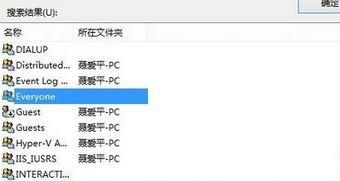
5、回到权限设置窗口,选中everyone,在下面的权限中都勾选允许 点击【确定】;
6、回到属性界面,点击【共享】选项卡,点击【高级共享】;
7、勾选共享此文件夹复选框,点击【权限】;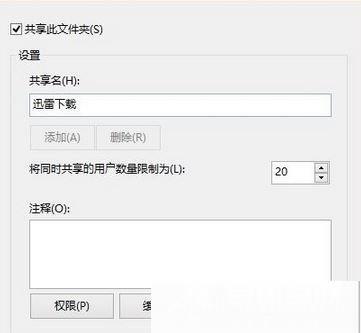
8、选择平【everyone】,在下面全部勾选允许,点击【确定】即可。
以上就是Win10旗舰版系统电脑共享无访问权限怎么解决的全部内容,希望以上的教程能帮到有需要的用户!
